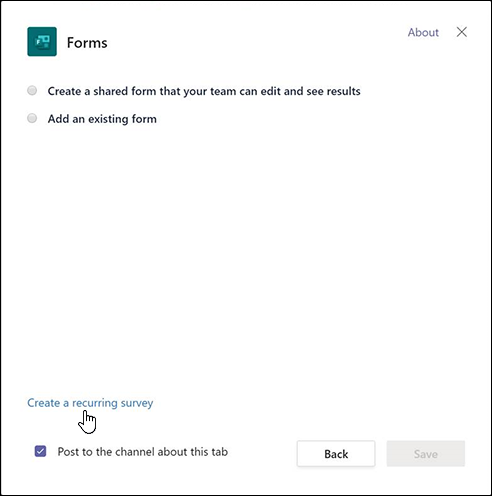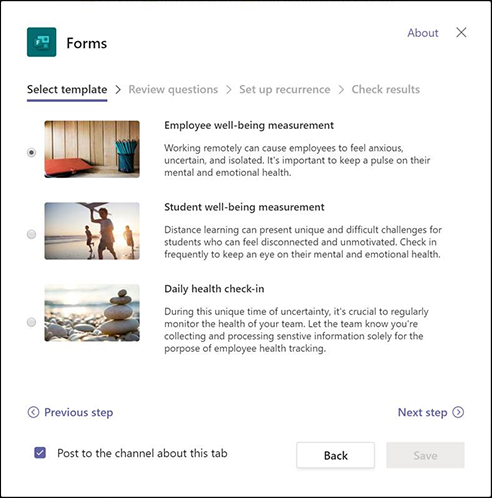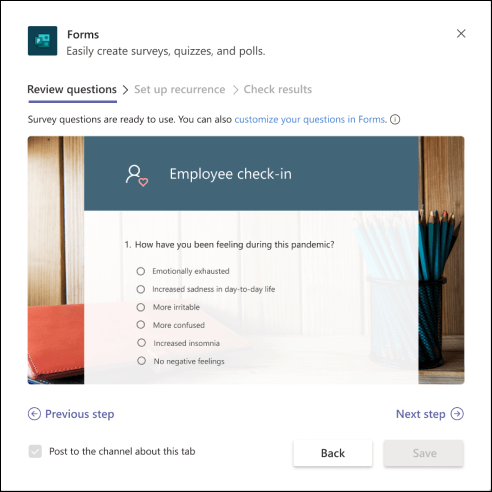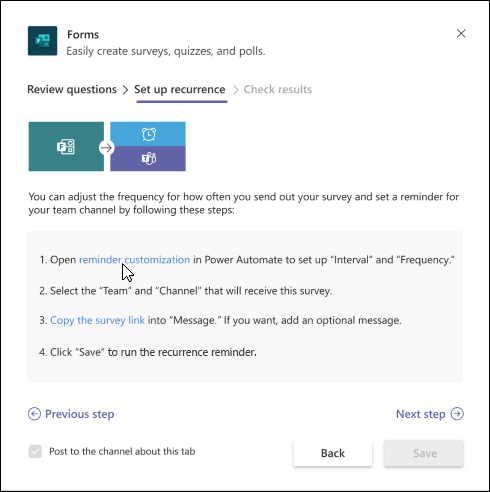提示: 深入了解Microsoft Forms 或 快速,并创建调查、测验或投票。 希望更高级的品牌、问题类型和数据分析? 请尝试 Dynamics 365 客户语音。
远程工作期间,许多组织和学校Teams参加会议或 课程、协作处理项目并保持联系。 可以直接在 Teams 中创建Microsoft Forms调查,然后使用Power Automate构建自动化工作流,使用户能够签入、与团队保持联系,并随时了解其健康状态。
-
在"Teams"中,单击"添加选项卡
-
在"窗体"对话框中,选择"创建定期调查"。
-
选择列出的三个模板之一,然后选择"下一步"。
-
在 "窗体" 对话框的"审阅问题"部分中,可以直接在对话框中预览调查问题。 按现有方式使用或修订问题,通过在 Forms 中选择自定义问题来添加自己的问题。 这将在 Web浏览器的forms.office.com 中打开调查模板,你可以从该模板进行自定义。
-
如果对调查问题感到满意,请选择"下一步"。
-
在"窗体"对话框的"设置重复周期"部分中,你将看到有关如何在窗体 中创建自动化工作流Power Automate。 选择"提醒自定义Power Automate 打开"表单"对话框中的步骤 1-4 以创建工作流。
注意: 详细了解如何为 Microsoft Forms 创建自动化工作流。
-
在"窗体"对话框中,选择"下一步"。
-
在"表单"对话框中的"检查结果"部分中,如果希望团队中的人员开始使用调查,请选中"发布至有关此选项卡的频道"。
-
选择“保存”。
有关 Microsoft Forms 的反馈
欢迎提出宝贵意见! 要发送有关 Microsoft Forms 的反馈,请转到表单右上角并选择“更多表达设置”